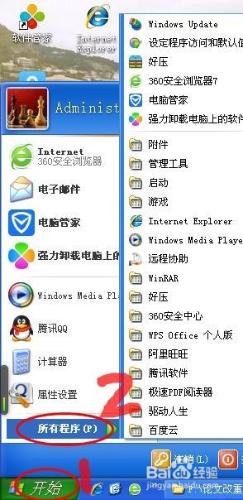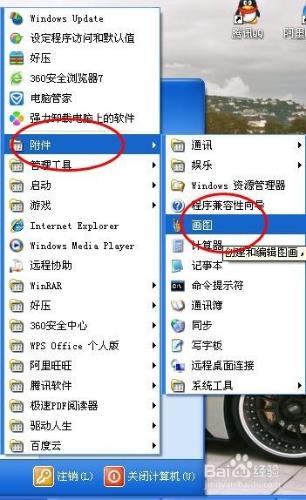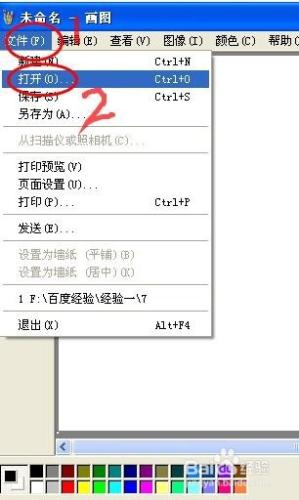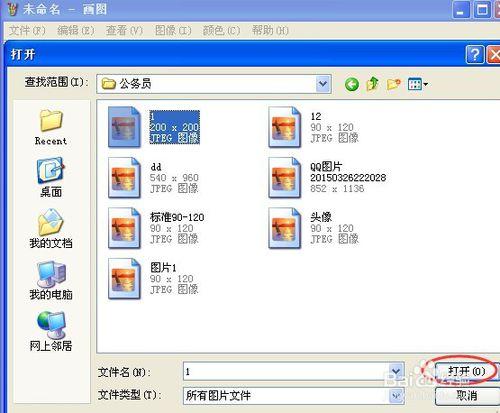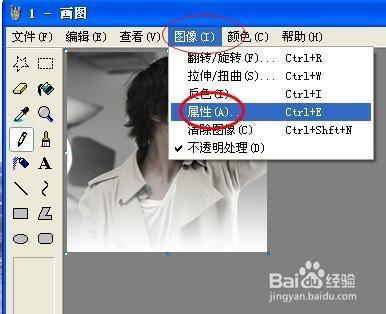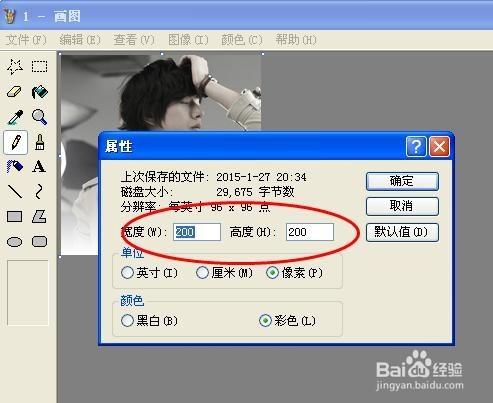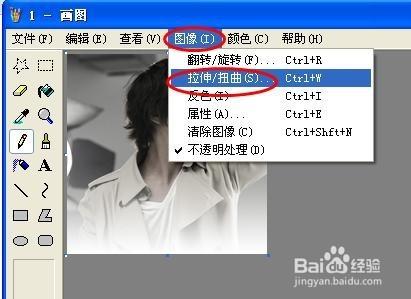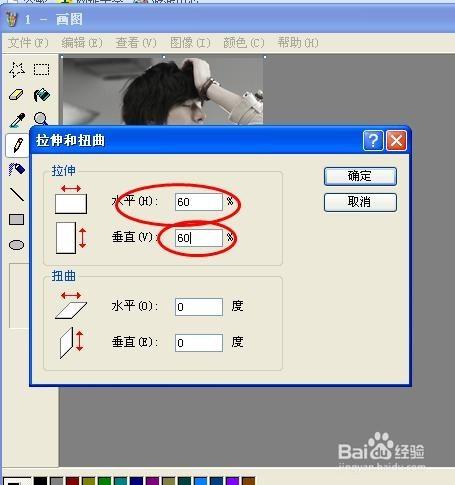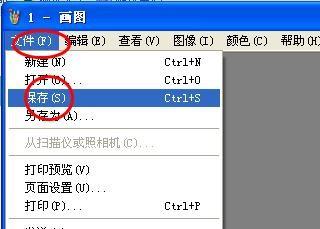有時候我們需要修改照片的大小,可電腦上又沒有PS,美圖秀秀等軟件,如果急用的話,就用畫圖板修改吧,系統自帶的畫圖板其實用處還挺大的
工具/原料
電腦
畫圖板
方法/步驟
打開電腦“開始菜單”——點擊“所有程序”
選擇“附件”——點擊“畫圖”
打開畫圖裡的“文件”——“打開”
添加自己要修改的圖片,點擊打開
點擊畫圖板的“圖像”——“屬性”,會彈出一個對話框,在對話框可看到圖片的原始大小,記住大小後關閉即可
這步要計算了,比如我的圖片原始大小為200×200的,現在要改為120×120的,那麼我們要縮小60%的像素(120÷200=0.6),現在選擇“圖像”——“拉伸/扭曲”
在彈出的對話框中的拉伸下水平和垂直都改為60,然後點擊確定
按照步驟5的方法查看圖片大小,檢查是否符合要求,然後保存即可。
注意事項
在沒有其他軟件可以用的情況下可以湊合的用用